Meerdere accounts op X zijn noodzakelijk geworden, omdat wat je online doet deel uitmaakt van je digitale identiteit. Als individu kun je er één houden voor professioneel gebruik, terwijl de andere je profiel is. Of, als je een merk hebt, maken meerdere accounts het makkelijker om verschillende aspecten van je bedrijf te behandelen. De ene kan bijvoorbeeld voor het nieuws van je merk zijn, terwijl de andere zich richt op het bieden van klantenservice. Om de beveiliging te verbeteren, kun je ook Twitter tweefactorauthenticatie inschakelen. Hiervoor heb je naast je wachtwoord een code nodig die naar je telefoon wordt gestuurd. In dit artikel lees je hoe je een tweede Twitter-account aanmaakt en ertussen schakelt.
Je vindt antwoorden op verschillende veelgestelde vragen die mensen hebben over dit onderwerp. Kan een tweede profiel bijvoorbeeld hetzelfde telefoonnummer of e-mailadres hebben? Er worden ook een paar regels uitgelegd die je moet volgen als je meerdere accounts gebruikt op X, voorheen Twitter.

Inhoudsopgave
Hoe maak je een tweede Twitter-account aan op X voor Android en iOS?
Gebruik deze handleiding om een tweede Twitter-account te maken op X voor Android en iOS:
- Open de X for Android- of iOS-app op je smartphone.
- Veeg ergens op het scherm van de app naar rechts om het paneel voor snelle navigatie weer te geven. Als je je niet op de For You-tijdlijn bevindt, moet je mogelijk extra vegen om dit menu te bereiken. Je kunt ook op de profielfoto van je account tikken om dit paneel zichtbaar te maken op je apparaat.
- Tik op het verticale pictogram met drie punten in dit menu. Het staat naast de foto en weergavenaam van je profiel.
- Raak de volgende knop aan: Nieuw account maken.
- X zal je vragen of je dat wilt:
- Ga verder met Google: Gebruik uw Gmail-ID als het e-mailadres voor uw nieuwe ID.
- Een account maken: Maak een account aan met een e-mailadres.
Selecteer een optie, afhankelijk van welke e-mail-ID je wilt gebruiken.
- Als je kiest voor Een account aanmakenX zal je vragen om het volgende op te geven:
- Uw naam
- Telefoonnummer of e-mailadres
- Geboortedatum.
- Het platform zal je vragen of je het goed vindt dat X alle plaatsen volgt waar je Twitter-inhoud tegenkomt. Leer hoe je Twitter kunt deactiveren door naar je accountinstellingen te gaan. Tik op het selectievakje om deze tracingservice te deactiveren of activeren.
- Hier worden de gegevens weergegeven die je hebt opgegeven tijdens het instellen van je account. Controleer ze en tik op Volgende.
- X vraagt je om een profielfoto. Je kunt er een uploaden vanaf je apparaat of deze stap overslaan.
- Het platform zal een gebruikersnaam aanmaken voor je profiel. Wijzig deze in een andere of sla dit proces voorlopig over.
- X controleert of je akkoord gaat met het delen van je contactenlijst. Accepteer of weiger dit verzoek.
- Selecteer een taal en volg minstens één account.
X brengt je naar de tijdlijn van je nieuwe profiel.

Hoe maak je een tweede Twitter-account met dezelfde e-mail?
Als je de vorige handleiding volgt, kun je deze foutmelding zien - e-mail is al gebruikt. Let op, als Twitter niet werkt in Chrome, probeer dan de cache van je browser te wissen of schakel over naar een andere browser om het probleem op te lossen. Je krijgt met dit probleem te maken als je hetzelfde e-mailadres gebruikt voor het eerste en tweede X-account. Maar je wilt geen nieuwe ID aanmaken alleen om een ander social mediaprofiel aan te maken. Als je je afvraagt hoe je een Twitter-account permanent kunt verwijderen, onthoud dan dat je een tweede account kunt maken met een ander e-mailadres. Gelukkig hoef je dit niet te doen, want er is een eenvoudige oplossing. De onderstaande gids legt uit hoe je een tweede Twitter-account kunt maken met hetzelfde e-mailadres:
- Nadat u bij X Nieuw account maken hebt gekozen, vult u alle gegevens in.
- Gebruik in het tekstveld voor de e-mail-ID niet hetzelfde e-mailadres. Voeg in plaats daarvan overal in de ID een punt (of punt) toe.
Gebruik bijvoorbeeld tweet.delete@gmail.com in plaats van tweetdelete@gmail.com.
X behandelt dit als een nieuwe e-mail-ID, hoewel alle meldingen naar de oorspronkelijke ID gaan. - Volg alle stappen van X om je tweede profiel in te stellen.
Vergeet niet om de punt in je e-mail toe te voegen wanneer je inlogt op je tweede account.
De bovenstaande truc werkt als je Gmail gebruikt als e-mailprovider. Gmail houdt geen rekening met de positie van de punt. Als je een e-mail hebt die lijkt op het voorbeeld, tweetdelete@gmail.com, dan bezit je ook elke instantie van deze ID met punten. Bijvoorbeeld, tweet.delete@gmail.com, tweetdel.ete@gmail.com en tweetdele.te@gmail.comzouden van jou zijn.
Dit is echter niet het geval bij andere e-mailproviders zoals:
- Apple iCloud
- Microsoft Outlook of Hotmail
- Yahoo Mail
Controleer altijd met je e-mailprovider voordat je de punttruc probeert voor je tweede profiel op X. Anders zullen alle essentiële e-mails van Twitter naar de verkeerde ID gaan. Je kunt ook niet opnieuw inloggen als je je afmeldt van je profiel.
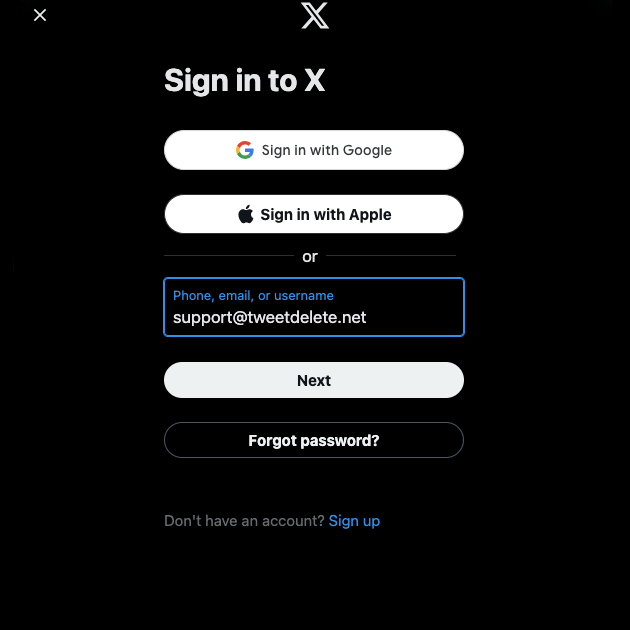
Hoe maak je een tweede account aan op Twitter voor desktop?
De eerste handleiding in dit artikel werkt voor X voor iOS en Android, dus de app voor mobiele apparaten. Als je de stappen echter probeert na te doen op een desktopbrowser, kom je al snel een probleem tegen. Er is geen manier om een nieuw profiel aan te maken op X vanuit het snelle navigatiepaneel.
Gelukkig hoef je Twitter hiervoor niet te downloaden op je smartphone of tablet. Hier lees je hoe je een tweede account maakt op Twitter voor desktop:
- Klik in de tijdlijn van je account met de linkermuisknop op het horizontale pictogram met drie punten naast je weergavenaam. Deze overloopknop bevindt zich onderaan het paneel voor snelle navigatie.
- Klik met de linkermuisknop op '@username' en X zal vragen of je dit wilt doen. Selecteer Uitloggen om u af te melden bij uw X-profiel voor sociale media.
- Klik op de startpagina van X met de linkermuisknop op Account aanmaken.
- Twitter zal om je persoonlijke gegevens vragen om je account in te stellen. Deel alle benodigde gegevens en volg de instructies van het platform.
Vergeet niet dat je niet hetzelfde e-mailadres kunt gebruiken als je eerste account. Gebruik een andere ID of volg de hack uit de vorige sectie.
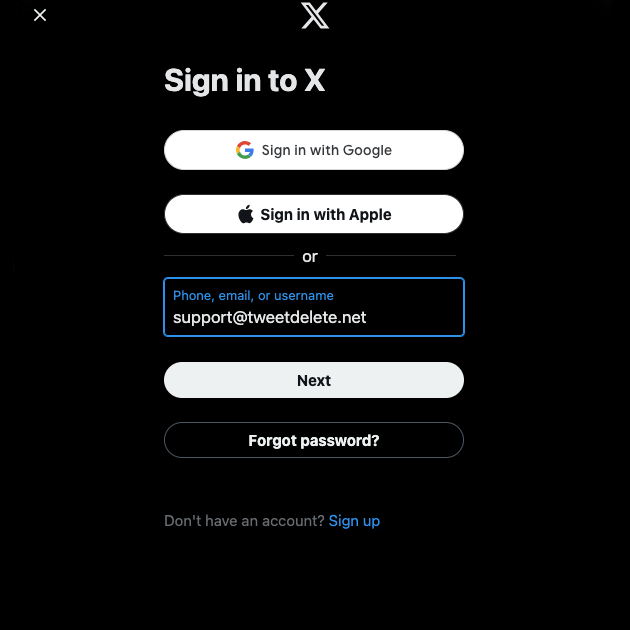
Hoe schakelen tussen meerdere Twitter-accounts?
Om te schakelen tussen meerdere Twitter-accounts, leer je hoe je je afmeldt bij Twitter (aka X) om gemakkelijk toegang te krijgen tot verschillende profielen. Wanneer je meerdere Twitter-accounts hebt, hoe wissel je dan tussen deze accounts? Eén optie is om uit te loggen bij je huidige profiel en je aan te melden bij het andere account. Dit is een onpraktische oplossing, omdat je bij al je profielen moet in- en uitloggen. Bovendien kan X je vragen om extra beveiligingscontroles uit te voeren vanwege deze activiteit. Om de veiligheid van je account te garanderen, moet je leren hoe je je afmeldt bij Twitter op alle apparaten nadat je het platform hebt gebruikt.
Een andere optie is om de mobiele app te gebruiken voor je primaire account en de webapp voor je secundaire profiel. Je kunt X op een desktopbrowser gebruiken als je nog een account hebt. Wat als je nog een profiel nodig hebt? Zoals je kunt zien, werkt deze oplossing ook niet voor meerdere accounts.
Gelukkig is er een eenvoudige manier om te wisselen tussen meerdere accounts vanaf één apparaat. Volg de instructies in deze gids om te wisselen tussen verschillende profielen op X:
- Nadat je je hebt aangemeld bij een van je accounts op Twitter, open je het snelle navigatiepaneel. Als je Twitter op een desktopbrowser gebruikt, is dit menu al zichtbaar aan de linkerkant. Op X voor Android en iOS moet je op je profielfoto tikken.
- Tik op het pictogram met de drie stippen of het overlooppictogram naast je profielafbeelding, weergavenaam en gebruikersnaam. Op de mobiele app is de overloopknop drie verticale stippen bovenaan het menu. Als je een desktopbrowser gebruikt, staat de verticale knop met drie punten onderaan het paneel.
- Klik met de linkermuisknop op Een bestaande account toevoegen.
- Typ de aanmeldingsgegevens voor je tweede X-account.
Nadat je toegang hebt tot je alternatieve profiel, kun je ertussen wisselen vanuit hetzelfde menu. Het enige wat je hoeft te doen is de account te selecteren via de overloopknop in het snelle navigatiepaneel.
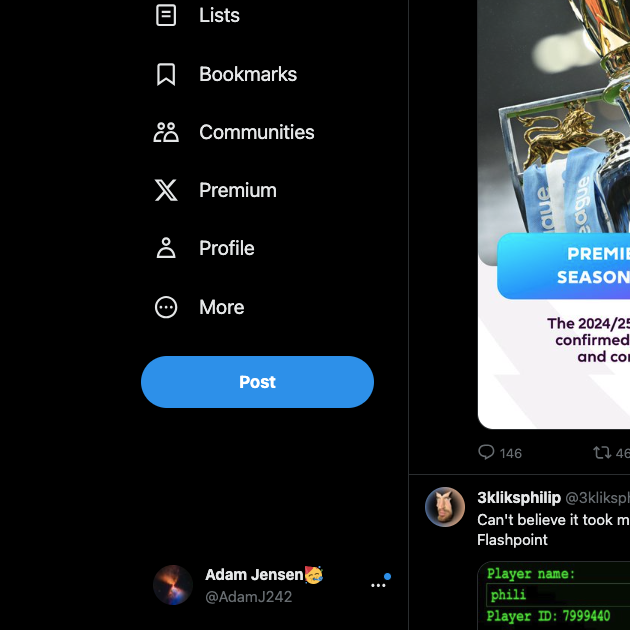
6 dingen om te onthouden over meerdere accounts op X
Wanneer je verschillende profielen aanmaakt op X, zijn er een paar dingen die je moet onthouden, zoals hieronder aangegeven:
- Je kunt hetzelfde telefoonnummer gebruiken voor tien verbonden accounts op X. Het sociale mediaplatform geeft echter niet aan hoeveel keer je hetzelfde e-mailadres kunt gebruiken.
- Als je meerdere accounts aanmaakt, zorg er dan voor dat je ze niet voor hetzelfde doel gebruikt. Beide profielen publiceren bijvoorbeeld berichten over wat er gaande is met je merk. Je kunt echter wel meerdere accounts aanmaken om de volgende redenen:
- De profielen volgen verschillende objecten in de ruimte die over specifieke regio's gaan. Je wilt bijvoorbeeld updates posten over de locatie van het internationale ruimtestation (ISS) in verschillende landen.
- U deelt informatie over uw merk in verschillende talen of locaties. U post bijvoorbeeld in meerdere talen, zoals Spaans, Frans en Engels, met tools voor socialemediabeheer.
- De accounts delen informatie over verschillende professionele teams binnen dezelfde sportcompetitie. Het ene account gaat bijvoorbeeld over updates voor de voetbalfantasycompetitie, terwijl het andere voor honkbal is.
- Je wilt meerdere accounts maken voor je interesses, projecten of bedrijven.
- Vermijd het gebruik van je primaire en secundaire X-accounts om dezelfde berichten te liken, beantwoorden of reposten (voorheen retweeten). Met andere woorden, als je een bericht op het ene profiel leuk vindt, doe dan niet hetzelfde met het andere account. Deze activiteit gaat in tegen het beleid van Twitter voor meerdere accounts. Als X merkt dat je profielen hiermee bezig zijn, kunnen ze allemaal geschorst worden.
- Plaats nooit dezelfde inhoud op beide profielen, vooral niet als je wilt volgen wat trending is op X.
- Je moet geen tweets retweeten van je primaire profiel met je secundaire account of andersom.
- Je kunt niet dezelfde gebruikersnaam gebruiken voor al je accounts op X.
Als je meerdere Twitter-accounts geschorst zijn, kun je bovendien voor elk account een Twitter-opschortingsverzoek indienen om de toegang te herstellen.
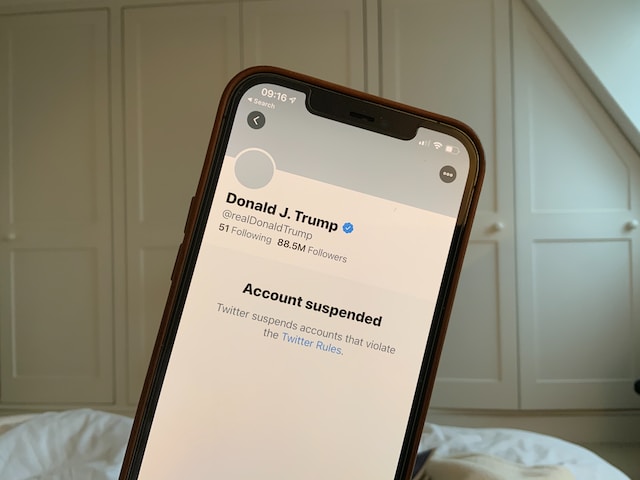
Waarom zou je een tweede account op Twitter hebben?
Waarom zou je een tweede account op Twitter hebben, behalve de eerder genoemde? Ja, er zijn verschillende redelijke verklaringen voor het hebben van meerdere profielen op X, zoals hieronder wordt uitgelegd:
- Je wilt je privacy beschermen op X. Zoals je misschien al weet, is wat je doet op dit platform zichtbaar voor elke accounthouder. Mensen kunnen ook naar je berichten zoeken als je je profiel niet afschermt.
- Als je bijvoorbeeld een bericht leuk vindt met gevoelige media, zal iedereen dat weten. Hoe? Ze kunnen het tabblad Likes op je profiel bekijken om te zien wat je leuk vindt. Je kunt tweets met gevoelige inhoud liken als je een tweede account hebt. Op deze manier heeft wat je doet op je alternatieve profiel geen invloed op je hoofdaccount.
- Je wilt iets nieuws proberen, maar je hebt het gevoel dat het niet past bij de toon of inhoud van je huidige profiel. Bijvoorbeeld, je primaire account gaat over het posten van updates over voetbal voor NFL fantasy. Je wilt echter ook vlogs publiceren op X over je reizen naar verschillende stadions in de Verenigde Staten. Met een alternatief account kun je deze route volgen zonder je zorgen te maken over het verlies van engagement van je volgers.
Houd je Second X-account in veilige handen met TweetDelete
Alle gidsen in dit artikel leggen in detail uit hoe je een tweede Twitter-account aanmaakt. X kan je van het platform verbannen als je op beide profielen gelijkaardige inhoud post. Wat als je dit per ongeluk hebt gedaan voordat je de regels kende? Om je Twitter-account in veilige handen te houden, moet je ook leren hoe je regelmatig de zoekgeschiedenis van Twitter kunt verwijderen om je privacy en persoonlijke gegevens te beschermen.
Met TweetDelete kun je deze berichten van je profiel verwijderen. Met Automatisch verwijderen kun je trefwoorden en hashtags toevoegen die je gebruikt in je primaire account. Berichten met deze zinnen worden automatisch verwijderd. Er is een bulk-verwijder tweet hulpprogramma om honderden berichten met een paar klikken te verwijderen. Het kan ook posts verwijderen die je leuk vond op je primaire profiel.
Gebruik TweetDelete vandaag nog om ervoor te zorgen dat je niet per ongeluk de regels van X breekt!










